OGG を MP3 に変換するオフラインおよびオンライン ソフトウェアのおすすめ
OGG Vorbis (OGG) は、オーディオ圧縮のための優れたオープンソース ファイル タイプです。 この形式は誰でも無料でアクセスでき、他のオーディオ形式よりもはるかに小さいファイルを圧縮できます。 ただし、OGG はサイズが小さいオープンソース形式であるにもかかわらず、欠点があります。 ハードウェア作成者の中には OGG を好まない人もいます。 一部のオペレーティング システム、Safari、Adobe Flash Player は OGG をサポートしていません。 一方、MP3 など、一部のオーディオ ファイル形式はほぼすべてのプラットフォームでサポートされています。 その場合、OGG が一部のプラットフォームで再生できない場合は、OGG を MP3 に変換することをお勧めします。 幸いなことに、この投稿では多くのことを紹介します。 OGGからMP3へ オンラインでもオフラインでも使用できるコンバーター。 この記事を読んで、OGG を MP3 に変換するためのさまざまなソフトウェアを見つけてください。
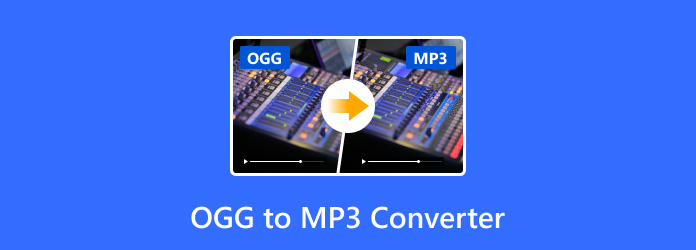
パート 1. 最高の OGG から MP3 コンバーター - Tipard Video Converter Ultimate
MP3 形式は、ほぼすべてのプラットフォームで再生できます。 このように、OGG ファイルを MP3 形式に変換する理由があります。 幸いなことに、ファイルを変換する予定がある場合は、次の優れたコンバータを使用できます。 Tipardビデオコンバータ究極。 コンバータは Mac と Windows でダウンロードできます。 こうすることで、どのデバイスを使用していてもプログラムにアクセスできます。 さらに、オフライン コンバーターは使いやすいレイアウトを提供します。 ファイルを変換するときの基本的な手順についても説明します。 これにより、Tipard Video Converter Ultimate がファイルを変換するのに最適なプログラムであることがわかります。 さらに、このツールは、AAC、AC3、WMA、WAV、FLAC、M4A などを含むさまざまな出力オーディオ形式をサポートしています。 希望の出力形式を選択した後、好みのオーディオ品質を選択できます。 このツールの使用時に体験できる最大の特徴は、高速変換プロセスです。 わずか XNUMX 秒で希望の結果が得られます。 このツールを使用すると、さらに多くの機能を利用できるようになります。 詳細については、以下をご覧ください。
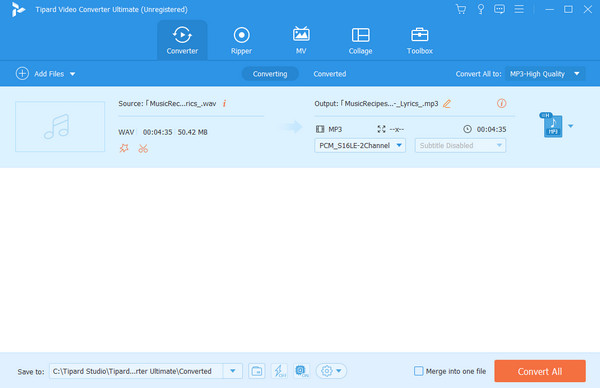
主な機能
- • 音声ファイル以外にもビデオ形式を変換できます。
- • このプログラムは、オーディオ圧縮、オーディオとビデオの同期、ボリュームの向上など、オーディオ ファイルを改善するための編集ツールを提供します。
- • オフライン プログラムではミュージック ビデオを作成できます。
- • このツールは DVD をコンピュータにリッピングできます。
- • 無料のフィルターとテンプレートを備えたコラージュ メーカー機能を提供します。
互換性: WindowsおよびMac
価格:
パート 2.Convertio - オンライン OGG から MP3 コンバーター
コンバチオ は、OGG を MP3 に変換するために使用できる効果的なオンライン コンバーターの 3 つです。 変換プロセスは簡単なので、すべてのユーザーに適しています。 数回クリックするだけでファイルを変換できます。 さらに、すべての Web サイト プラットフォームで Convertio にアクセスできます。 このオンライン コンバータは、Google、Safari、Explorer、Edge、Firefox などで利用できます。 優れている点は、オンラインでツールを使用する場合でも、煩わしい広告が画面に表示されないことです。 こうすることで、OGG を MP3 に変換することに集中できます。 変換にはバッチ変換プロセスも用意されているため、複数の OGG を一度に MP2 に変換できます。 ただし、Convertio の無料版を使用すると、エクスペリエンスと機能が制限されます。 バッチ変換を使用する場合、アップロードできる音声ファイルは 100 つまでです。 また、アップロードできるファイルの最大サイズは XNUMXMB です。 優れた機能を体験するには、有料版を購入する必要があります。
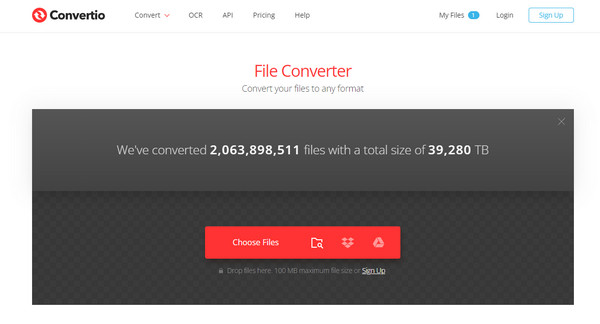
主な機能
- • このツールはバッチ変換プロセスを提供します。
- • ビデオ、画像、ドキュメントなどのより多くのファイルを変換できます。
- • ソフトウェアは迅速かつ簡単な手順を提供します。
互換性: オンラインベース
価格:
パート 3. CloudConvert
次に並んでいるのは、 CloudConvert。 これは、OGG から MP3 に変換できるオンラインベースのコンバーターです。 CloudConvert を使用すると、コンピューター、Google ドライブ、Dropbox などから OGG 形式を添付できます。 リンクを使用して OGG ファイルを追加することもできるため、すべてのユーザーにとって便利です。 さらに、変換プロセス中に遭遇する可能性があるものは他にもあります。 ビットレートの調整、音量の変更などを行うことができます。 バッチ変換プロセスを実行して、複数のファイルを同時に変換することもできます。 ただし、CloudConvert を使用する場合は、インターネット接続が必要です。 また、接続が悪い場合、コンバーターは適切に動作しません。
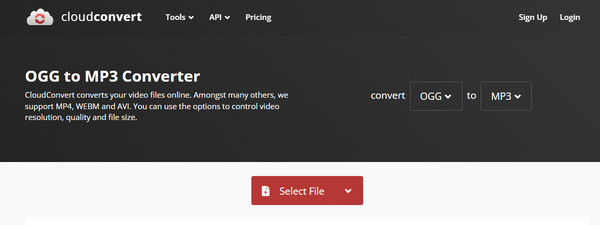
主な機能
- • このツールはさまざまな音声ファイルを変換できます。
- • バッチ変換手順を提供します。
- • このツールは、PNG、PDF、JPG などを圧縮できます。
互換性: オンラインベース
価格:
価格はコンバージョンクレジットによって異なります
パート 4. 123APPS オーディオ コンバーター オンライン
OGG をオンラインで MP3 に変更するもう XNUMX つの注目すべきツールは、 123APPSオーディオコンバーターオンライン 。 コンバーターは、簡単な変換方法を備えたわかりやすいレイアウトを提供します。 このようにして、専門家でなくてもコンバータを簡単に利用できます。 それとは別に、コンバーターはさまざまな入力形式をサポートしています。 MP3やOGGのほか、FLAC、M4A、WAVなどもサポートしています。 このツールを使用すると、オーディオを編集することもできます。 サンプル レート、ビットレート、チャンネル、その他のパラメーターを変更できます。 ただし、オンラインコンバーターのパフォーマンスが低下する場合があります。 また、アップロードと変換のプロセスには時間がかかります。 したがって、ツールを使用するときは忍耐強くする必要があります。
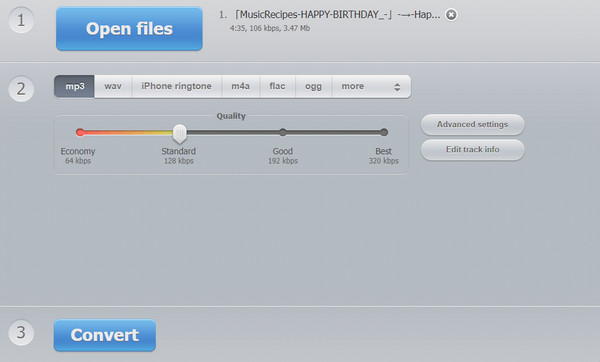
主な機能
- • コンバータを使用すると、オーディオのトラック情報を編集できます。
- • 一部のパラメータを編集するための詳細設定が提供されます。
- • オーディオの音量、ピッチ、速度などを編集できます。
互換性: オンラインベース
価格:
パート 5. VLC メディア プレーヤー - OGG から MP3 コンバーターへの無料版
ダウンロード可能なプログラムを使用して OGG を MP3 に無料で変換したい場合は、次を使用してください。 VLC Media Playerの。 ほとんどのユーザーは、VLC はビデオの再生のみができると考えています。 しかし、別の機能も提供します。 VLC では、OGG 形式を MP3 に簡単に変換できます。 ファイルを変換するための簡単な手順があり、すべてのユーザーに最適です。 さらに、変換プロセスは高速なので、より多くのファイルを短時間で変換できます。 最も優れているのは、ほぼすべてのオペレーティング システムで VLC Media Player をダウンロードできることです。 Mac、Linux、Unix、Windows、iOS、Android で利用できます。 ただし、ダウンロード可能なソフトウェアであるため、デバイスに追加のストレージ容量が必要です。そうしないと、プログラムが適切に動作しません。 また、オーディオの変換は VLC の重要な機能にすぎません。 したがって、変換機能を使用する場合にはいくつかの制限があることを想定してください。
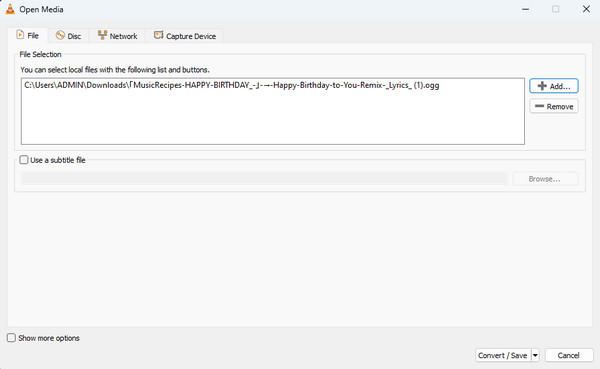
主な機能
- • オーディオ ファイルをさまざまな形式に変換します。
- • このプログラムを使用すると、ユーザーはさまざまなファイル形式のビデオを再生できます。
- • ユーザーが調整を行ったり、フィルターを追加したりできるようにします。 これには、トリミング、効果の追加、ジオメトリの調整などが含まれます。
- • DVD からビデオを再生します。
互換性: Windows、Mac、Linux、Unix、Android、iOS
価格:
パート 6. 大胆さ
OGG を MP3 に変換する別のオフライン プログラムは次のとおりです。 大胆さ。 これは、Mac、Windows、Linux で利用できるオフライン ツールです。 このツールを使用すると、OGG を MP3 に効果的に変換できます。 また、Audacity はオープンソースのコンバーターです。 それは無料のコンバーターであることを意味します。 さらに、素早い変換プロセスを備えています。 多数のオーディオ形式を変換する予定がある場合は、このオフライン コンバーターを利用できます。 さらに、変換プロセス中にできることは他にもあります。 Audacity ではメタデータタグを変更できます。 これにより、オーディオ ファイル内の一部のデータを変更できます。 ただし、このプログラムを使用すると、依然としていくつかの欠点が発生する可能性があります。 Audacity は初心者には適していません。 プログラムを開くと、わかりにくいインターフェイスが表示されます。 したがって、初心者の場合は、複雑に感じるでしょう。 ここをクリックして入手してください Audacity の代替案。 他のユーザーに助けを求めるか、別の OGG to MP3 コンバーターを使用することを強くお勧めします。
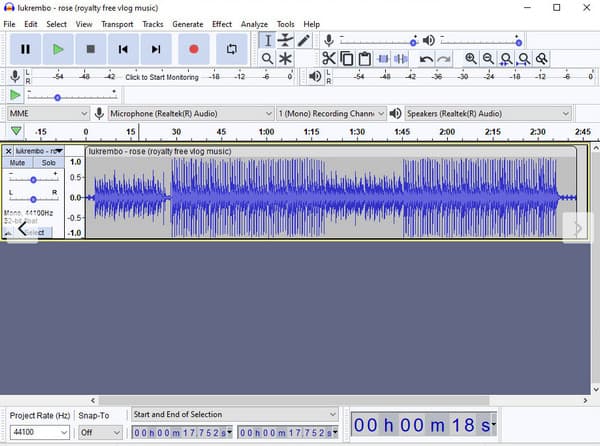
主な機能
- • ユーザーはさまざまな形式でファイルをエクスポートおよびインポートできます。
- • Audacity はマイクを使用してライブオーディオを録音できます。
- • このプログラムは高音質をサポートしています。
互換性: オンラインベース
価格:
パート 7.FFmpeg
ビデオおよびオーディオ形式を変換するためのコマンドライン ツールは FFmpeg と呼ばれます。 これは、OGG を MP3 に変更するのに役立つ別のツールです。 このプログラムでコマンド プロンプトが使用されることが唯一の欠点です。 そのためには、アプリのテキストベースのインターフェイスとその基本的な通信機能に精通している必要があります。 ただし、FFmpeg を使用して OGG ファイルを MP3 に変換することはできます。 さらに、このツールを使用して、ビデオをニーズに合った MOV、MKV、AVI などの形式に変換することもできます。 変換にも使用できます OGGからMP4へ。 FFmpeg を使用するときに遭遇する可能性のある欠点は、そのインストール プロセスです。 プログラムをダウンロードした後、セットアッププロセスを実行する必要があります。 ただし、そのプロセスは複雑で、やるべきことがたくさんあります。 プログラムについてよくわからない場合は、より簡単なコンバーターを探すことをお勧めします。
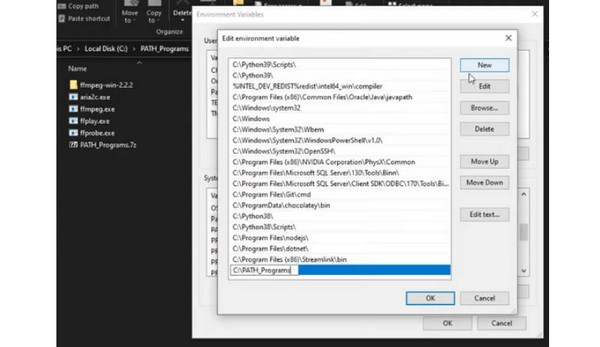
主な機能
- • コマンドプロンプトを使用してさまざまな音声形式を変換できます。
- • FFmped は、MOV、AVI、MKV などのビデオ ファイルも変換できます。
互換性: WindowsおよびMac
価格:
パート 8. 最高の OGG to MP3 コンバーターに関するよくある質問
1. MP3 と OGG ではどちらが音質的に優れていますか?
どちらのオーディオ形式も高品質のオーディオを提供できます。 しかし、さらなる調査によると、ゲーム業界について話す場合、OGG の方が音質が優れていることがわかりました。 このことから、OGG は MP3 と比較して優れたオーディオ品質を提供できる可能性があることがわかります。 また、ゲーマーや一部の開発者は、他のオーディオ形式よりも OGG に満足しています。
2. Zamzar 経由で OGG を MP3 に変換するにはどうすればよいですか?
Zamzar は、OGG を MP3 に変換できるオンラインコンバーターです。 音声ファイルを変換するには、Zamzar のメイン Web サイトにアクセスしてください。 クリック ファイルを選択 ボタンをクリックして、デバイスから OGG ファイルを追加します。 次に、 ファイルを変換する オプションをクリックして MP3 形式を選択します。 その後、「変換」ボタンをクリックします。
3. Winamp を使用して OGG を MP3 に変換できますか?
もちろん、できます。 Winamp は、さまざまなオーディオ形式を変換できるオーディオコンバーターです。 OGG および MP3 オーディオ形式が含まれます。
まとめ
OGG ファイルがデバイスで再生できない場合、最善の解決策は、MP3 などの他の形式に変換することです。 変換に最適なコンバータを見つけるには、この記事を読む必要があります。 OGGからMP3へ。 オーディオ ファイルを変換するときに利用できるさまざまなオフラインおよびオンライン コンバーターが見つかります。 ただし、一部のコンバーターには無料版を使用する場合に制限があります。 また、バッチ変換機能を使用して XNUMX つのファイルしか変換できないものもあります。 その場合、使用することをお勧めします Tipardビデオコンバータ究極。 このオフライン プログラムを使用すると、必要なだけファイルを変換できます。







